YouTube Music:為什麼有些歌曲無法播放?

想像一下,播放您最喜歡的 YouTube Music 播放列表,一段時間後發現只有幾首歌曲在重複。您打開播放清單即可看到
PNP_DETECTED_FATAL_ERROR 的錯誤檢查值為 0x000000CA,這表明 PNP 管理器遇到了嚴重錯誤。此錯誤的主要原因一定是有問題的即插即用驅動程序可能已損壞,因為您知道 PNP 代表即插即用,它是由 Microsoft 開發的,旨在讓用戶能夠將設備插入 PC 並擁有該驅動程序計算機識別設備,而無需用戶告訴計算機這樣做。

現在,如果您遇到此致命錯誤,則意味著即插即用功能可能無法正常工作,並且您可能無法使用 USB 設備、外部硬盤、視頻卡等。因此,不要浪費任何時間,讓我們看看如何在下面列出的故障排除指南的幫助下,實際修復 PNP 檢測到的致命錯誤 Windows 10。
內容
確保 創建一個還原點 ,以防萬一出現問題。
1.首先,您需要使用此處列出的任何一種方法將PC 啟動到安全模式。
2.按 Windows 鍵 + R 然後鍵入devmgmt.msc並按 Enter 打開設備管理器。

3.如果您最近更新了任何設備的任何驅動程序,請找到確切的設備。
4.右鍵單擊它並選擇屬性。
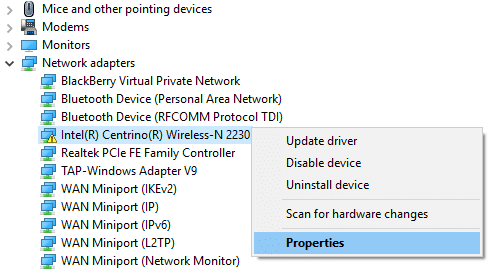
5.切換到驅動程序選項卡,然後單擊回滾驅動程序。

6.按 Windows 鍵 + R 然後鍵入appwiz.cpl並按 Enter。

7.如果您最近安裝了任何新程序,請確保使用程序和功能從您的 PC上卸載它。
8.將您的電腦重新啟動到正常模式,看看您是否能夠修復 PNP 檢測到的致命錯誤。
1.按Windows鍵+ R並輸入“ sysdm.cpl ”然後按回車鍵。

2.選擇系統保護選項卡並選擇系統還原。

3.單擊下一步並選擇所需的系統還原點。

4.按照屏幕提示完成系統還原。
5.重新啟動後,您可能能夠修復 PNP 檢測到的致命錯誤 Windows 10。
有時 3rd 方軟件可能會與系統發生衝突,從而導致此錯誤。為了修復 PNP 檢測到的致命錯誤 Windows 10,您需要在您的 PC 上執行乾淨啟動並逐步診斷問題。

1. 打開命令提示符。用戶可以通過搜索“cmd”然後按 Enter來執行此步驟。

2. 現在在 cmd 中輸入以下內容並按回車鍵:
證監會/掃描 sfc /scannow /offbootdir=c:\ /offwindir=c:\windows (如果以上失敗,請嘗試這個)

3. 等待上述過程完成,完成後,重新啟動您的 PC。
4. 再次打開 cmd 並鍵入以下命令並在每個命令後按回車鍵:
Dism /Online /Cleanup-Image /CheckHealth Dism /Online /Cleanup-Image /ScanHealth Dism /在線 /Cleanup-Image /RestoreHealth

5. 讓 DISM 命令運行並等待它完成。
6. 如果以上命令不起作用,請嘗試以下命令:
Dism /Image:C:\offline /Cleanup-Image /RestoreHealth /Source:c:\test\mount\windows Dism /Online /Cleanup-Image /RestoreHealth /Source:c:\test\mount\windows /LimitAccess
注意:將 C:\RepairSource\Windows 替換為您的修復源(Windows 安裝或恢復光盤)。
7. 重新啟動您的 PC 以保存更改並查看您是否能夠修復 PNP 檢測到的致命錯誤 Windows 10。
此方法僅在您可以不以安全模式正常登錄 Windows 時才有用。接下來,確保創建一個系統還原點。

1. 下載並安裝 CCleaner & Malwarebytes。
2. 現在運行 CCleaner 並選擇Custom Clean。
3. 在自定義清理下,選擇Windows 選項卡並選中默認值,然後單擊 分析。

4.分析完成後,確保您確定刪除要刪除的文件。

5. 最後,點擊Run Cleaner 按鈕,讓 CCleaner 運行。
6. 要進一步清理您的系統,請選擇“註冊表”選項卡,並確保選中以下各項:

7. 單擊“掃描問題” 按鈕並允許 CCleaner 掃描,然後單擊“ 修復選定問題” 按鈕。

8. 當 CCleaner 詢問“是否要備份對註冊表的更改?” 選擇是。
9. 備份完成後,單擊“修復所有選定問題” 按鈕。
10. 重新啟動您的 PC 以保存更改。
1. 插入 Windows 10 可啟動安裝 DVD 並重新啟動您的 PC。
2. 當提示按任意鍵從 CD 或 DVD 啟動時,按任意鍵繼續。

3. 選擇您的語言首選項,然後單擊下一步。單擊左下角的修復您的計算機。

4. 在選擇選項屏幕上,單擊疑難解答。

5. 在疑難解答屏幕上,單擊高級選項。

6. 在高級選項屏幕上,單擊自動修復或啟動修復。

7. 等待Windows 自動/啟動修復完成。
8. 重新啟動並成功修復 PNP Detected Fatal Error Windows 10, 如果沒有,請繼續。
另請閱讀: 如何修復自動修復無法修復您的 PC。
1. 右鍵單擊系統托盤中的防病毒程序圖標,然後選擇禁用。

2. 接下來,選擇防病毒軟件將保持禁用的時間範圍。

注意:選擇盡可能短的時間,例如 15 分鐘或 30 分鐘。
3. 完成後,嘗試瀏覽並檢查您是否能夠修復 PNP 檢測到的致命錯誤 Windows 10。
1. 按 Windows 鍵 + I 打開設置,然後單擊 更新和安全。

2. 從左側,菜單單擊Windows 更新。
3. 現在單擊“檢查更新”按鈕以檢查任何可用的更新。

4. 如果有任何更新未決,則單擊下載並安裝更新。

5. 下載更新後,安裝它們,您的 Windows 將保持最新狀態。
1. 打開命令提示符。用戶可以通過搜索“cmd”然後按 Enter來執行此步驟。
2. 在 cmd 中鍵入以下命令並按 Enter:
清潔管理器

3. 先選擇C: Drive,然後點擊OK。然後對每個其他驅動器號執行相同的步驟。
4. 出現磁盤清理嚮導後,從列表中選中臨時文件,然後單擊確定。

5. 重新啟動您的 PC 以保存更改。
受到推崇的:
就是這樣,您已成功修復 PNP 檢測到的 Windows 10 致命錯誤,但如果您對這篇文章仍有任何疑問,請隨時在評論部分提問。
想像一下,播放您最喜歡的 YouTube Music 播放列表,一段時間後發現只有幾首歌曲在重複。您打開播放清單即可看到
「訂閱」(sub) 按鈕允許 Twitch 上的其他人向您的頻道捐款。捐贈比特是粉絲表達他們的另一種方式
路虎可能剛剛為像我這樣健忘的人揭開了聖杯的面紗。該汽車製造商宣布其新款 2017 Discovery Sport 將配備
對索尼來說,《夢想》是一個相當奇怪的遊戲。自從 2013 年在 PlayStation Meeting 上宣布以來,我們看到它在 2013 年的穩步發展
Siri,你遵守機器人三定律嗎?和許多其他愚蠢的問題一樣,蘋果公司的某個人也費盡心思地預料到了這個問題。 「我忘記了
在這款迷人的 RPG 遊戲中啟動作弊代碼的唯一方法是使用控制台命令。了解如何應用它們可以幫助玩家提高
進入21世紀的第二個十年,我們又回到了繪畫語言。表情符號無所不在。許多人使用它們而不是放置什麼
儘管 Roblox 是一個遊戲平台,但它也是一個讓創作者和遊戲玩家交易的市場。例如,如果您剛剛建立了一個群組
如果您是 Windows PC 用戶,您就會熟悉檔案總管。 Windows 10帶來了改進版本,讓您可以輕鬆存取One Drive。
儘管 TikTok 使您能夠將帳戶設為私密並限制對內容的訪問,但大多數人使用它來增加他們的線上形象。這是
Facebook Marketplace 和 eBay 對於線上買家和賣家的工作方式類似。然而,每一個都有獨特的功能來區別於競爭對手
亞馬遜照片是這家科技巨頭鮮為人知但價值很高的服務之一。但亞馬遜照片僅適用於 Prime 會員嗎?答案是不行。有
當您看到想要下載的 YouTube 影片時,您可能會想透過 YouTube 應用程式進行下載。不幸的是,YouTube 對此特權收費
在 Roblox 的 Blox Fruits 中找到彩蛋的方法有很多。雞蛋是 2023 年復活節活動發布的水果的化妝品。與其他一些不同
Discord 是一個優秀的平台,它將不同社群的人們聚集在一起,提供無盡的溝通工具。缺點是大部分
近年來,Facebook 透過名為 Facebook 代碼產生器的內建功能提高了安全性。此安全措施適用於所有 Facebook
Instagram Stories 是一個不容忽視的重要功能。無論您使用個人帳戶還是企業帳戶,他們都會為您提供
https://www.youtube.com/watch?v=od0hzWFioJg 如果您喜歡 FPS 多人遊戲並且擁有一英里寬的競爭優勢,那麼是時候加入《Valorant》了
Sony PlayStation 4 上的資料損壞聽起來像是一件可怕的事情,但實際上修復起來相對容易。因此,如果您收到“資料損壞”錯誤
也許您要去一個偏遠的海灘或在沒有 Wi-Fi 的情況下進行露營旅行,但仍然想在 Spotify 上聽您最喜歡的歌曲。或者也許你


















